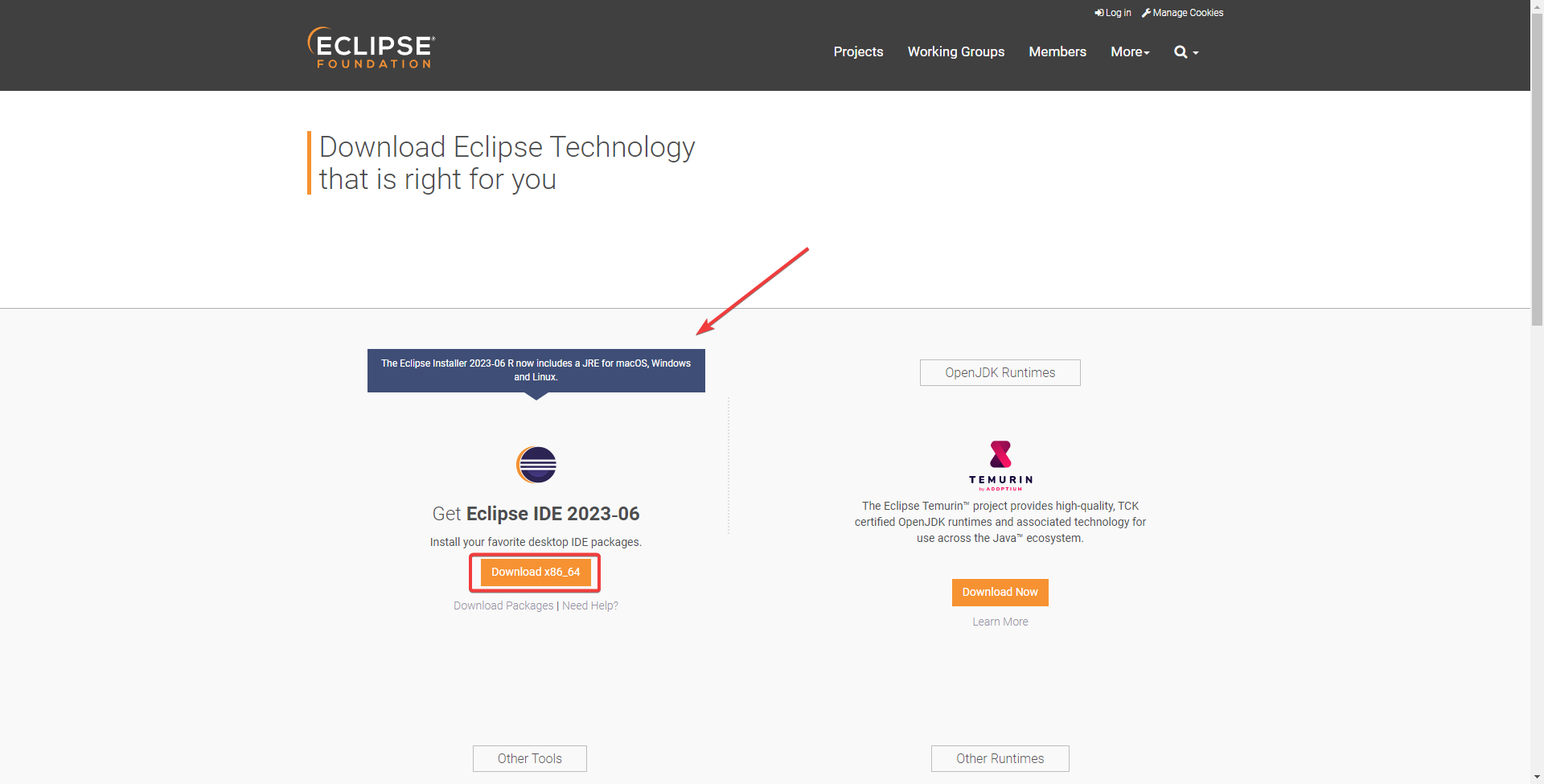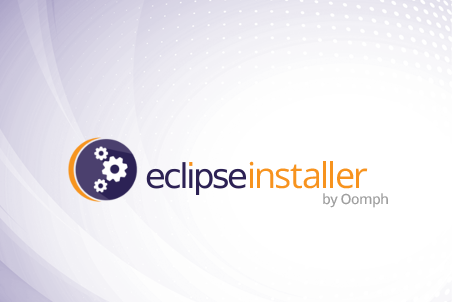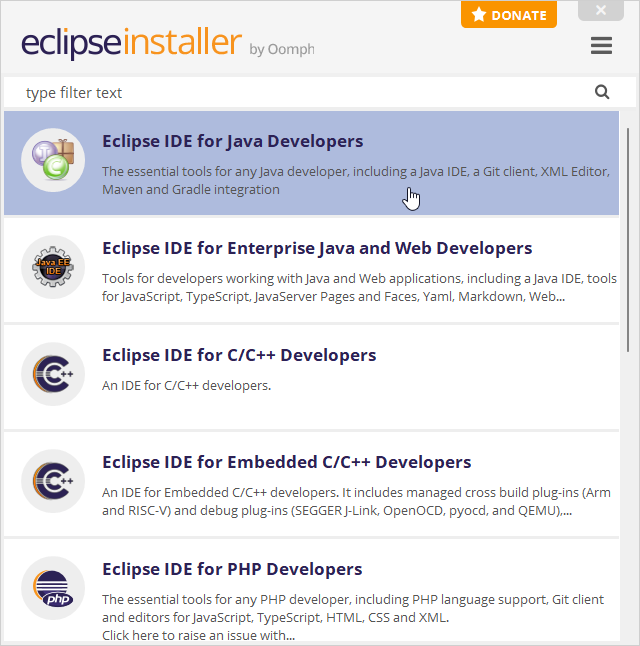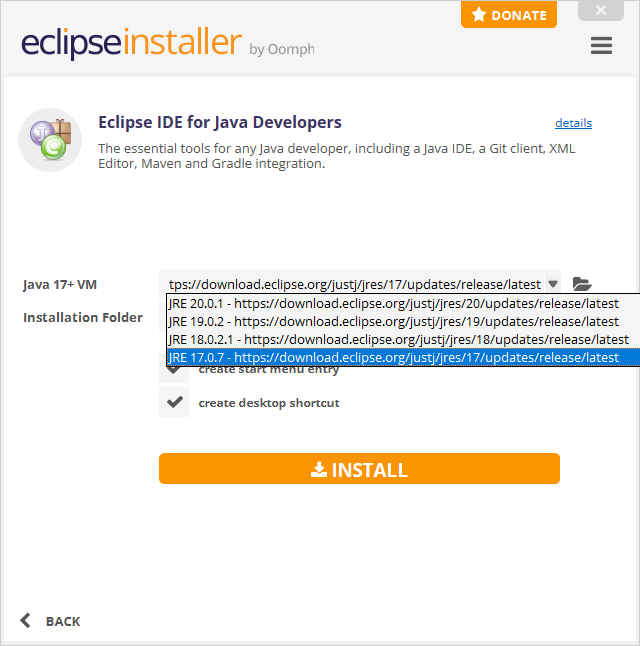对于Java开发人员而言,Eclipse是一款领先的集成开发环境(IDE),用于计算机编程。SDK是免费和开源的,所以难怪许多用户正在寻找为他们的Windows 11设备下载Eclipse的方法。
那么,如何在Windows上下载和安装Eclipse呢?阅读此分步教程以找出答案。让我们开始吧!
Eclipse 在 Windows 11 上工作吗?
Eclipse与Windows 11兼容,但由于它是基于Java的软件,因此需要Java开发工具包(JDK)才能运行。但是,如果您不打算将其用于软件开发,则可以安装 Java 虚拟机 (JVM) 或 Java 运行时环境 (JRE)。
你的需求决定了Eclipse IDE 提供的多种包选择。好消息是,来自不同包的功能可以组合成一个。虽然Eclipse需要插件支持,但它也适用于开发其他编程语言的应用程序。
假设你想进行 Java 开发和一些 PHP 开发,并且想使用 Eclipse 进行这些操作,这里有一个例子。然后,您应该选择适用于Java开发人员的Eclipse IDE(最流行的选项),然后通过访问软件的“帮助”菜单来添加PHP包。
如果您还没有安装 JDK,我们建议您先处理好这个问题,然后在此处的 Windows 11 上安装 Java JDK。此外,通过自动安装 Windows 更新来确保您的系统是最新的。
如何在 Windows 11 上下载 Eclipse?
- 转到官方 Eclipse 下载页面。
- 选择 Eclipse 的最新版本(在撰写本文时,即适用于 Windows 2023 位的 Eclipse IDE 06-64)。

- 单击下载并等待该过程完成。
- 运行安装程序。

- 选择要安装的正确包。

- 选择安装文件夹并完成安装过程。

- 启动 Eclipse。
那些以前没有在他们的设备上下载和安装JDK的人也包括在内。Eclipse Installer 现在包含一个 JRE。所以,若您还未执行该步骤,则会有选择安装所有基本工具和附加组件的选项。
此外,强烈建议使用您正在使用的特定 JVM 配置 Eclipse。为此,请按照 Eclipse 官方教程页面上的说明进行操作。
你有它!这就是如何在Windows 11 PC上下载和安装Eclipse IDE。按照上述步骤操作,您应该不会遇到任何问题。
以上是适用于 Windows 11 的 Eclipse:如何下载和安装的详细内容。更多信息请关注PHP中文网其他相关文章!

热AI工具

Undresser.AI Undress
人工智能驱动的应用程序,用于创建逼真的裸体照片

AI Clothes Remover
用于从照片中去除衣服的在线人工智能工具。

Undress AI Tool
免费脱衣服图片

Clothoff.io
AI脱衣机

Video Face Swap
使用我们完全免费的人工智能换脸工具轻松在任何视频中换脸!

热门文章

热工具

螳螂BT
Mantis是一个易于部署的基于Web的缺陷跟踪工具,用于帮助产品缺陷跟踪。它需要PHP、MySQL和一个Web服务器。请查看我们的演示和托管服务。

WebStorm Mac版
好用的JavaScript开发工具

SecLists
SecLists是最终安全测试人员的伙伴。它是一个包含各种类型列表的集合,这些列表在安全评估过程中经常使用,都在一个地方。SecLists通过方便地提供安全测试人员可能需要的所有列表,帮助提高安全测试的效率和生产力。列表类型包括用户名、密码、URL、模糊测试有效载荷、敏感数据模式、Web shell等等。测试人员只需将此存储库拉到新的测试机上,他就可以访问到所需的每种类型的列表。

适用于 Eclipse 的 SAP NetWeaver 服务器适配器
将Eclipse与SAP NetWeaver应用服务器集成。

Dreamweaver Mac版
视觉化网页开发工具